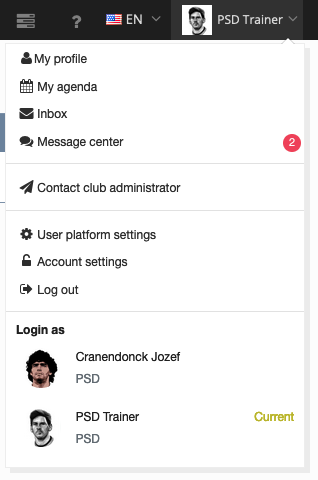Hoe inloggen op ProSoccerData?
Inloggen op ProSoccerData gebeurt aan de hand van een uniek e-mailadres en een zelf gekozen wachtwoord.
Nadat je als admin een uitnodigingsmail hebt gestuurd naar een clublid zal het clublid kunnen inloggen op de volgende manier:
- STAP 1: In de uitnodigingsmail op de activatielink klikken om het e-mailadres te bevestigen.
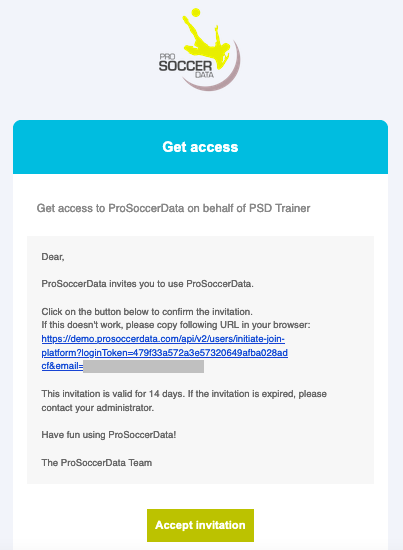
- STAP 2: Naam & voornaam invullen en een wachtwoord kiezen. Vervolgens op 'Account aanmaken' klikken.
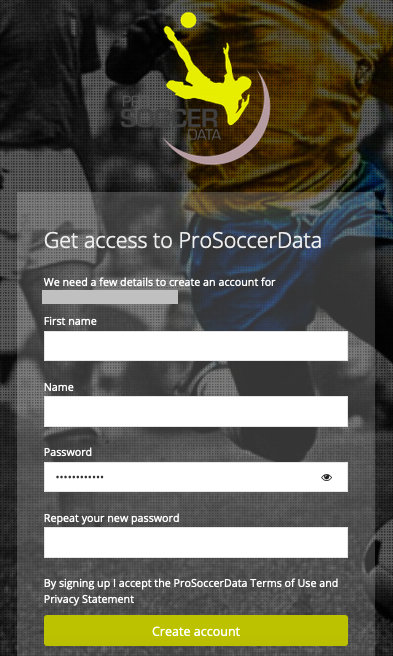
Wachtwoord moet ten minste 8 karakters hebben, 1 nummer, 1 hoofdletter, 1 kleine letter en 1 speciaal teken. Het wachtwoord mag niet beginnen of eindigen met een spatie.
- STAP 3: E-mailadres en gekozen wachtwoord invullen en op 'Login' klikken. Vervolgens de gebruikersvoorwaarden en de Privacy Policy van ProSoccerData accepteren.
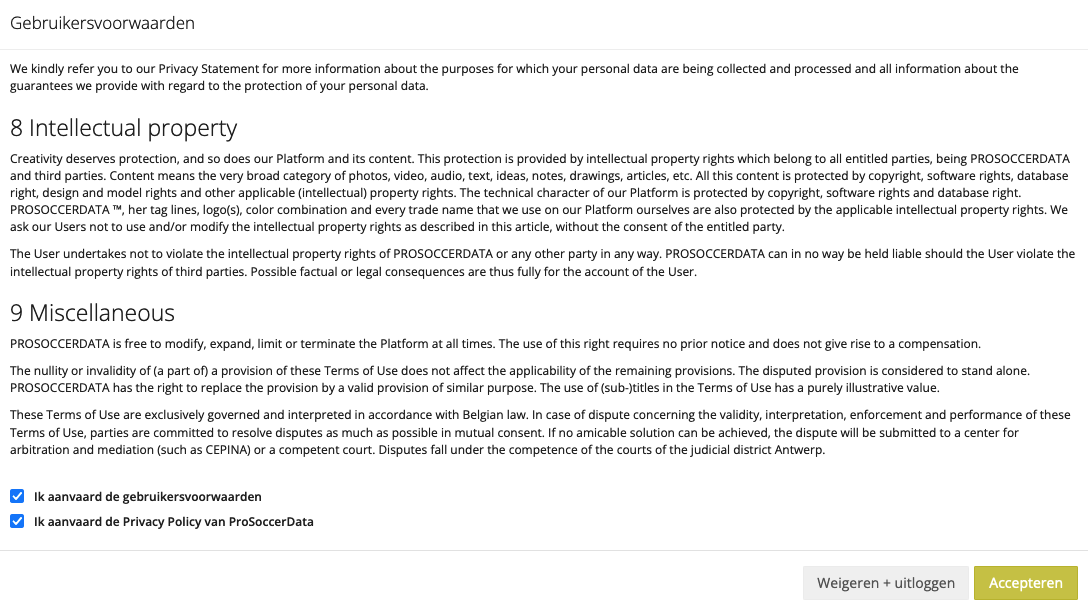
- STAP 4: Inloggen succesvol!
Het clublid kan nu met dezelfde logingegevens inloggen op de mobiele applicatie van ProSoccerData.
Het is bovendien mogelijk om te switchen tussen 2 accounts (bijvoorbeeld je account als trainer bij club X en je account als papa van een voetballende zoon bij club Y) op voorwaarde dat hetzelfde e-mailadres gelinkt is aan deze 2 accounts.
Een clublid kan zich steeds inloggen op de volgende manieren nadat die toegang heeft gekregen tot ProSoccerData:
- Via de URL van het clubplatform (prefix.prosoccerdata.com)
- Als het clublid op het clubplatform maar 1 account heeft zal die automatisch worden ingelogd met dit account.
- Als het clublid op het clubplatform meerdere accounts heeft, zal deze persoon eerst moeten aangeven met welk account die wenst in te loggen.
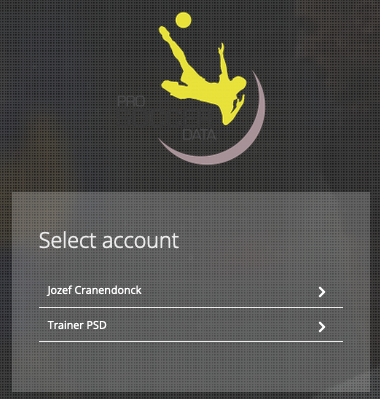
- Via de volgende URL: https://app.prosoccerdata.com/
- Het clublid kan nu kiezen met welk account die wenst in te loggen.
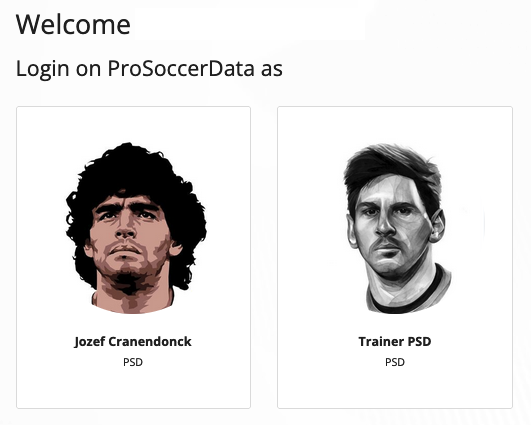
Wanneer een clublid is ingelogd met een account en wenst te switchen naar één van de andere accounts dan kan die simpelweg klikken op de naam rechtsboven en vervolgens onderaan een ander account selecteren.